
Tartalomjegyzék:
- Szerző John Day [email protected].
- Public 2024-01-30 09:42.
- Utoljára módosítva 2025-01-23 14:48.


Mizu! Ez Galden.
Galden egy legénység, aki hobbelektronikát javasol a lányoknak. Hadd mutassam be, hogyan készítsünk olyan LED -kiegészítőket, amelyek tökéletesen illeszkednek a rave -partikhoz.
Mi fog világítani világításkor? Ha valami világít, vonzódást kap, de nem minden tűnik hűvösnek, ha világít. Néha készítek valami nem menő dolgot, ha nem gondolok bele alaposan.
Ezúttal prototípusként LED -es nyakláncot készítettem, de ez egyáltalán nem érinti a szívemet. Könnyes szemmel eldobtam az ablakból.
Eljött a pillanat, amikor a speed core -t hallgattam, és harapnivalókat ettem.
"A kazettás szalag tökéletesen látszik a nyakában és a kábítószerben!"
Hála a istennek a speed core -nak, mindig figyeljen a speed core -ra, ha nem jut jó ötlethez.
1. lépés: Szerezzen be dolgokat

A cikk elkészítéséhez szükséges anyagok nagy részét egy dollár áruházakban szerezheti be.
Egy szuper apró táblát használok, amely kompatibilis a Digisparkkal. Kicsit bonyolult a beállítása, de mivel olcsó, elektronikát készíthet anélkül, hogy aggódnia kellene a költségvetés miatt.
Anyagok
- 1 × kazettás szalag (jobb, ha átlátszó testet választunk)
- WS2812B LED szalag (10 db 60LED/1m LED szükséges)- Amazon
- 1 × húr (hevederhez. Cipőfűzőt használtam)
- 1 × fém gyűrű
- 1 × Digispark kompatibilis kártya-Amazon
- Elektromos vezeték (Jobb csatlakozókkal a program átírásához)
- 1 × 9V akkumulátor
- 1 × 9V Snap gomb- Amazon
- 1 × csúszókapcsoló- Amazon
- 2 × huzalszalag
- Kétoldalú ragasztó
- Ragasztópisztoly
- Csipesz
- Huzalcsupaszító
- Forrasztópáka
- Forrasztás
- Kézi fúró vagy Pin Vise
- Számítógép
2. lépés: Módosítsa a kazettát a LED -ek elhelyezésére


Először is távolítsa el a csavarokat a sarkokról. Ne veszítse el ezeket a csavarokat. Javaslom, hogy tegye őket maszkolószalagra, vagy tartsa őket valamilyen dobozban.
Ezenkívül jobb, ha szétszerelés előtt fényképet készít, hogy később könnyen összeszerelhesse. Nem használjuk a mágneses szalagot, ezért vágja le az ollóval.
Készítsen lyukat a kazetta tetején a bekötéshez. A mágnesszalag kivételével mindent az eredeti helyzetben tartson.
Ennyi a kazetta módosításához. Még egyszer: ne lazítsa meg a csavarokat, annyira szomorú lesz.
3. lépés: A LED -ek és a panel forrasztása
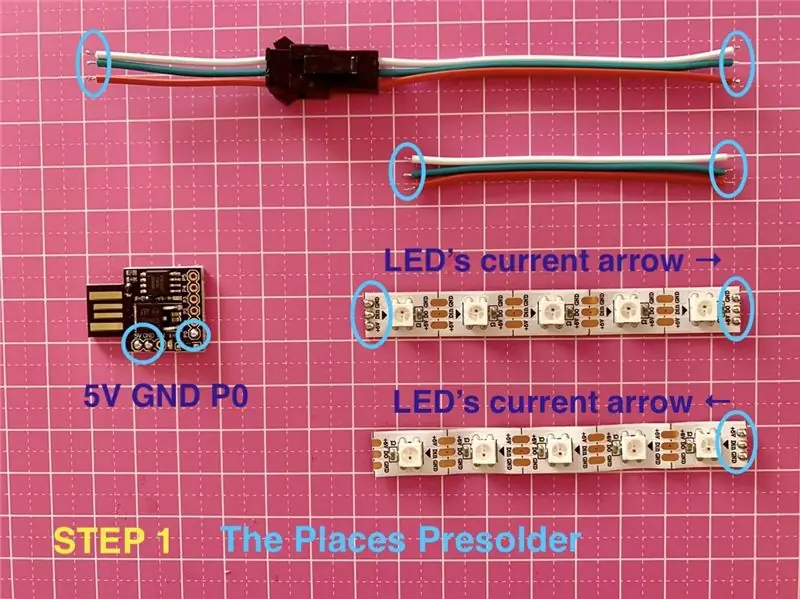
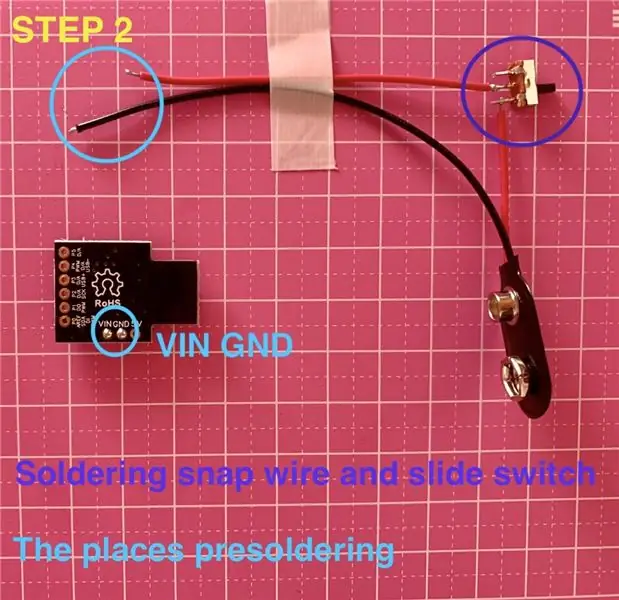

Vágja félbe a LED szalagot (egyenként 5 LED), hogy illeszkedjen a kazettába.
1. LÉPÉS: A forrasztás körül van karikázva a fenti képen. Ezt előreforrasztásnak hívják, és megkönnyíti a vezetékek és más alkatrészek együttes forrasztását.
A digispark táblát 5V, GND és P0 furatokon előforraszthatja.
2. LÉPÉS: Vágja félbe a piros bepattanó vezetéket, és forrasztással helyezze a csúszó kapcsolót a vezeték közepére.
Előreforrasztja a kártya hátoldalát és a 9V -os akkumulátor bekötő vezetékét. A hátoldalon forrasztjon lyukakat VIN és GND -vel.
*Ne forrasztja az 5V -ot és a GND -t, elégeti a táblát, és megijed.
3. LÉPÉS: Az előforrasztás után először forrasztja be a tábla hátoldalát és a rögzítőhuzalt.
VIN - piros vezeték (plusz)
GND - fekete vezeték (mínusz)
4. LÉPÉS: Ezután forrasztjon 3 vezetéket a LED -ekhez a tábla előlapjára.
5V - (LED) 5V: Piros vezeték a példában
GND - (LED) GND: Fehér huzal a példában
P0 - (LED) DIN: Zöld vezeték a példában
Forrasztjon össze 2 LED szalagot. Ügyeljen arra, hogy a nyíl jelével megegyező irányban forrasztja őket.
5. LÉPÉS: Így fog kinézni. Javaslom, hogy tegyen ragasztópisztolyt a forrasztott alkatrészre a megerősítéshez.
Ennyi a forrasztó részhez.
4. lépés: Kódolás
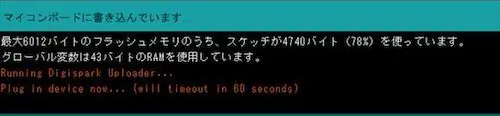
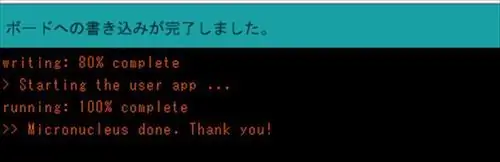
Ebből a részből kezdőknek kicsit nehéznek tűnik. Ne aggódjon, mindig tud googlezni, ha nem ért valamilyen kifejezést.
Telepítse az Arduino IDE -t a számítógépére, hogy programot írjon a digispark táblára. -Első lépések az Arduino és Genuino termékekkel
Állítsa be az Arduino IDE -t a Digispark számára
Az alábbi linkre kattintva telepítheti.
Windows10 (64 bites) és ArduinoIDE 1.8.3 operációs rendszerekkel teszteltem.
Az ablakokhoz, 1. Töltse le és telepítse az illesztőprogramot
2. Indítsa el az ArduinoIDE programot, és válassza a Fájl> Beállítás> További fórumkezelő URL -t. Ezután másolja és illessze be a linket.
3. Kattintson az Eszköz> Tábla> Fórumkezelő elemre
4. Kattintson a Keresés gombra, keresse meg a "Digistump AVR Boards" elemet, és telepítse.
5. Válassza a "Board: Digispark (alapértelmezett - 16,5 mhz)" lehetőséget az Eszközből.
Ez az.
Telepítse a Neopixel könyvtárat
A WS2812B LED szalag használatához telepítenie kell az "Adafruit NeoPixel" könyvtári hívást.
A telepítési lépést az Adafruit neopixel könyvtárának telepítési útmutatójában követheti.
Íráskód
Itt elkészült a kód futtatására. Másolja és illessze be az alábbi programot az ArduinoIDE -be. → Kattintson ide a kód letöltéséhez ←
Óvatosság írás közben
Kattintson a "Írás a táblára" lehetőségre az ArduinoIDE -n anélkül, hogy csatlakoztatná a Digispark -ot a számítógéphez. Helyezze be a Digisparkot a számítógépbe, miután megjelenik az 1. képen látható üzenet.
Az írás akkor történik, amikor megjelenik a 2. képhez hasonló üzenet.
5. lépés: Integrálja a LED -et és a kazettát



A képen látható módon helyezzen el LED szalagot, és ragassza arra az oldalra, ahol a lyukat a vezetékekhez készítette. Helyezze vissza az összes alkatrészt, és húzza meg a csavarokat.
Csomagolja össze a vezetékeket, és helyezze a 9 V -os akkumulátort kábelköteggel a középen lévő lyukak segítségével. Tegyen kétoldalas szalagot az akkumulátor hátoldalára és a tábla hátoldalára, hogy ne veszítse el az alkatrészeket, még akkor sem, ha olyan keményen táncol a buliban.
Használja a csúszkakapcsolót, ha be- és kikapcsolni szeretné a lámpákat.
Az Ön által írt program alapján az akkumulátor fogyasztása változó. Az ebben a cikkben szereplő programmal az akkumulátor körülbelül 3 órát bír.
Tegye a gyűrűt a kazetta szalagjához, majd tegye be a kívánt hevedert, és kész!
Ezt a LED -kazettát több japán rave -n is elhoztuk, és annyi figyelmet kaptunk! Remélem elkészítitek és elviszitek a bulikba!
Ajánlott:
Építse fel az internet által vezérelt videó-streaming robotot az Arduino és a Raspberry Pi segítségével: 15 lépés (képekkel)

Építsd meg interneten vezérelt videó-streaming robotodat Arduino és Raspberry Pi segítségével: @RedPhantom vagyok (más néven LiquidCrystalDisplay / Itay), egy 14 éves izraeli diák, aki a Max Shein Junior High School for Advanced Science and Mathematics-ban tanul. Ezt a projektet azért készítem, hogy mindenki tanuljon és ossza meg! Lehet, hogy van
Világosíts fel! a Valós idejű, többplatformos LED szalagvezérlés: 5 lépés (képekkel)

Világosíts fel! a Valós idejű, többplatformos LED szalagvezérlés: LightMeUp! egy olyan rendszer, amelyet az RGB LED-szalag valós idejű vezérlésére találtam ki, miközben alacsonyan tartom a költségeket és magas a teljesítmény. A szerver Node.js-ban van írva, és ezért keresztplatformálható. Példámban Raspberry Pi 3B-t használok hosszú távú használatra
Hogyan építsük fel az első áramkört: 20 lépés (képekkel)

Hogyan építsük fel az első áramkört: A saját áramkörök kiépítése ijesztő feladatnak tűnhet. A kapcsolási rajzok hieroglifáknak tűnnek, és ezeknek az elektronikus alkatrészeknek semmi értelme. Összeállítottam ezt az Instructable -t, hogy remélhetőleg segítsen és útmutatást adjon a végső
Hogyan lehet szétszedni a dolgokat anélkül, hogy megölné magát: 6 lépés

Hogyan lehet szétszedni a dolgokat anélkül, hogy megölnénk magunkat: Mint azt sokan már tudjátok, a régi készülékek és törött dolgok gyakran aranybánya alkatrészek, amelyek jól használhatók, például motorok, ventilátorok és áramköri lapok, ha hajlandóak forrasztani őket . Bár tudom, hogy a legtöbben ismerik a dilemma alapjait
Szemüvegre szerelt videokijelző egy szemre - fordítsa magát Borgba: 12 lépés

Szemüvegre szerelt videokijelző egy szemre-fordítsd magad Borgba: UPDATE 2013. március 15.: Ennek egy újabb, jobb verziója van most egy másik utasításban: https: //www.instructables.com/id/DIY-Google-Glasses .. . Akár hiszed, akár nem, a projekt valódi célja nem az volt, hogy Borg legyen
